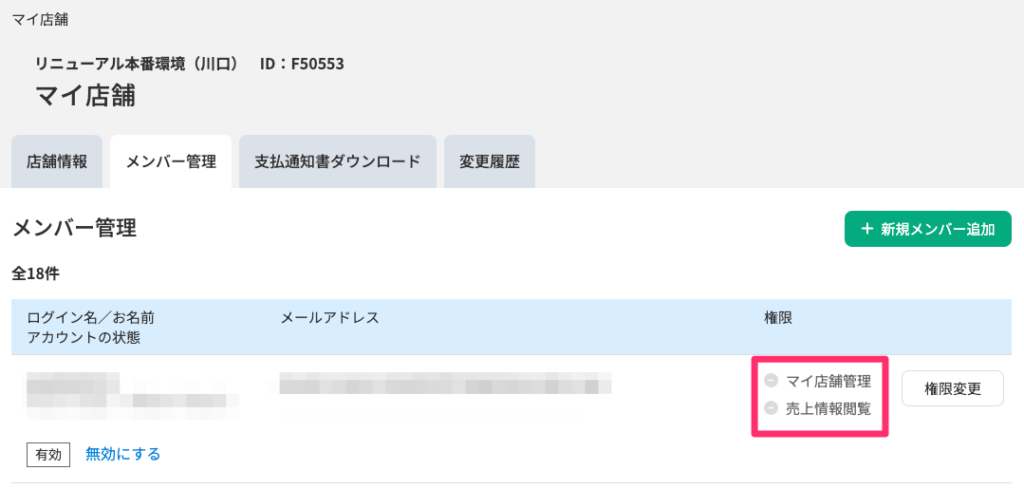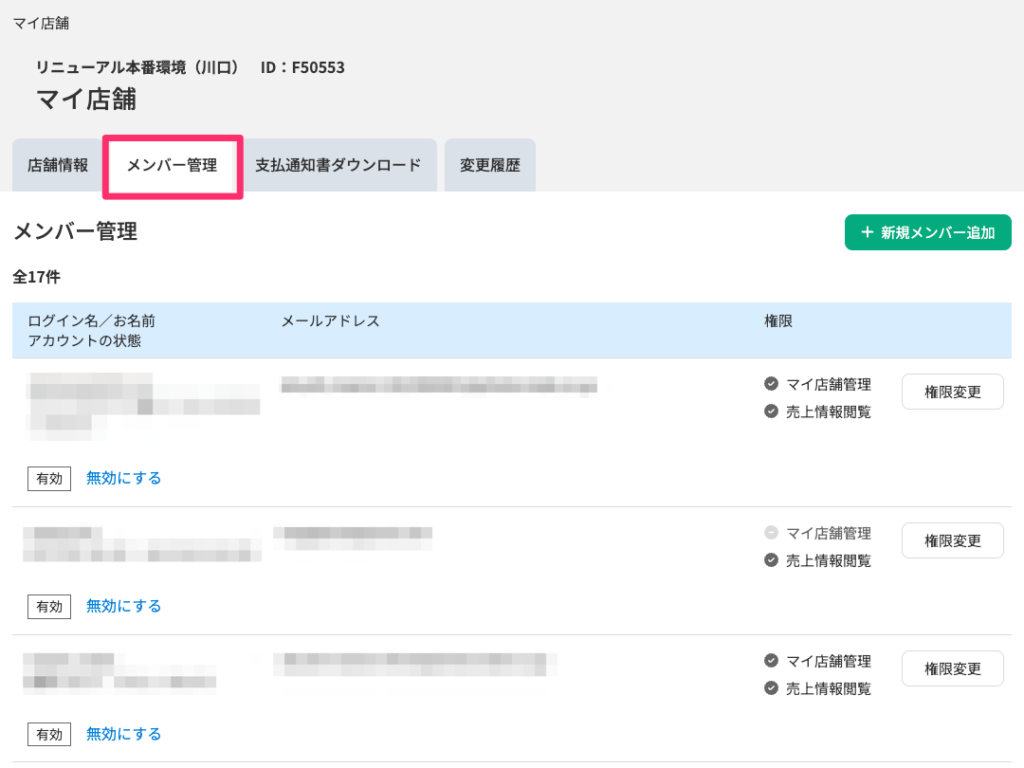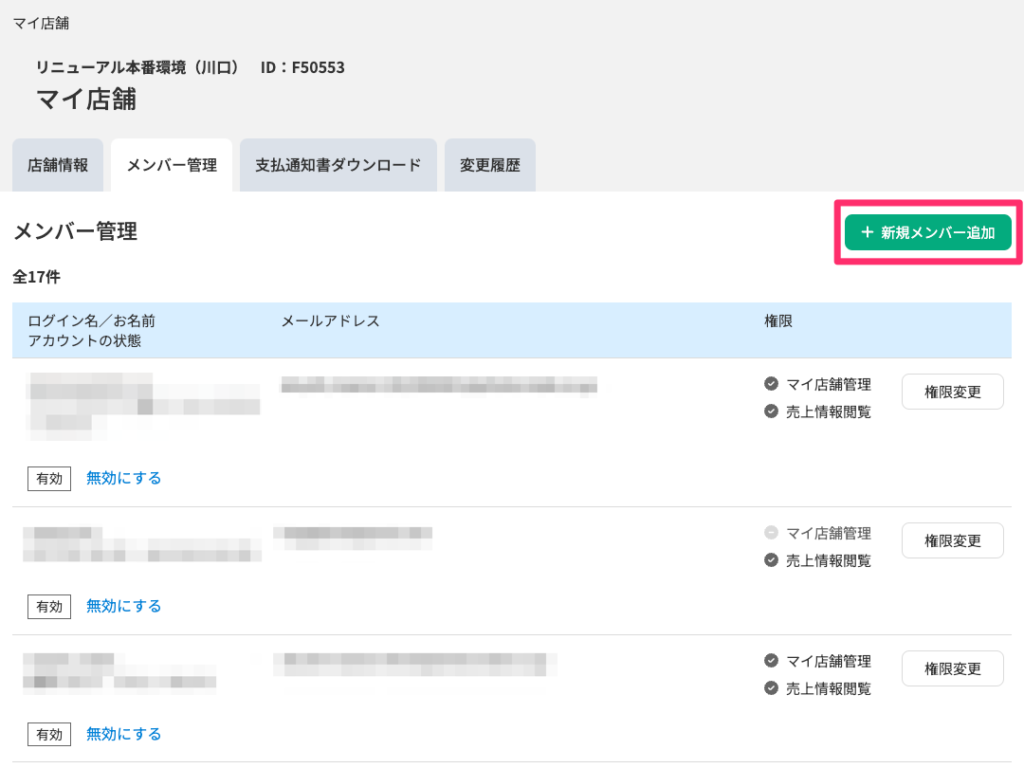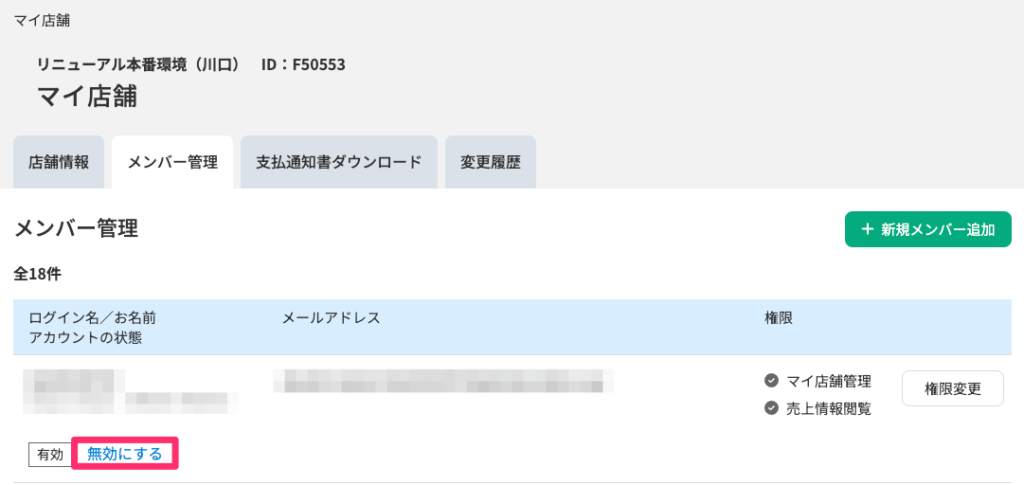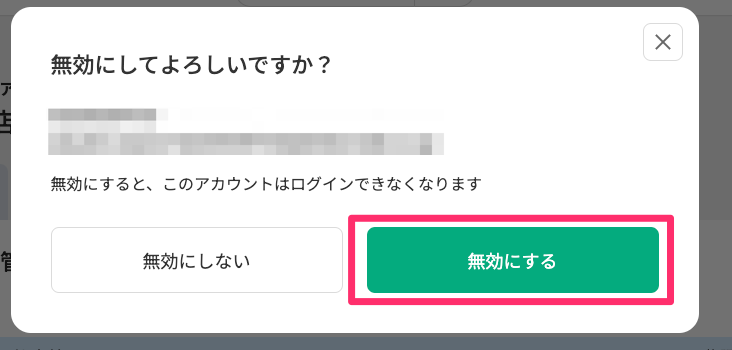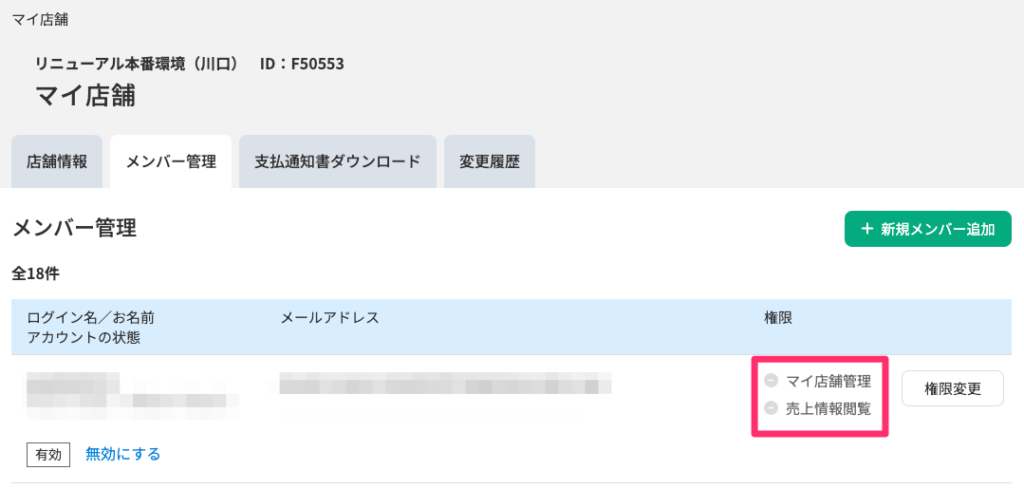権限設定
- アカウントの権限として「マイ店舗管理権限」が設定されている場合のみ、変更が可能です
- 権限が無い場合は「メンバー管理」タブが表示されません
機能概要
- 新規メンバーの追加
- メンバーのアカウントの有効/無効化
- メンバーの権限設定変更
利用方法
新規メンバー追加
- 画面左のメニューから「マイ店舗」をクリック

- マイ店舗画面でメンバー管理を選択
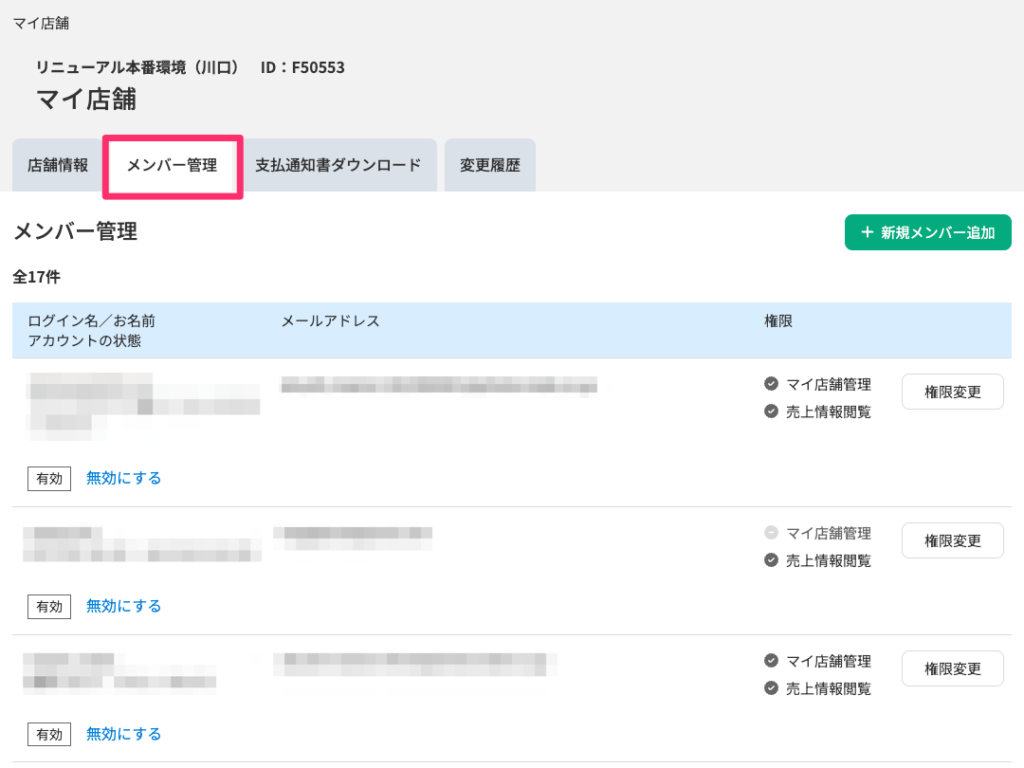
- 画面右上の「新規メンバー追加」をクリック
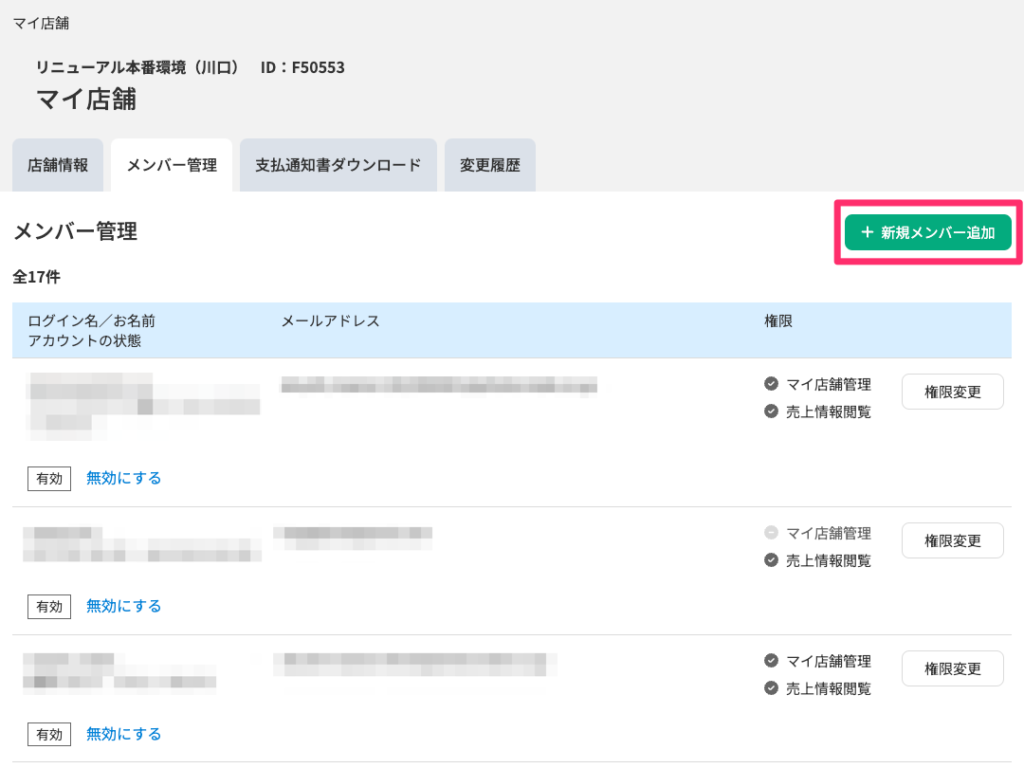
- 新規メンバーの情報・権限設定を登録したら「確認画面へ進む」をクリック

- 内容に問題が無ければ「この内容で登録する」をクリック
- 完了画面が表示されるので、設定された項目を「テキストをコピーする」をクリックしてコピー
- パスワードは機密性の高い情報となる為、アカウントを作成した人でもこの後に確認することはできません
- 万が一、パスワードが分からなくなってしまった場合、メンバー自身でログイン画面から「パスワードを忘れた方はこちら」から再設定は可能です

- 対象のメンバーにコピーした内容をご案内ください
メンバー無効化
- メンバー管理画面の一覧で名前の下に表示されている「無効にする」をクリック
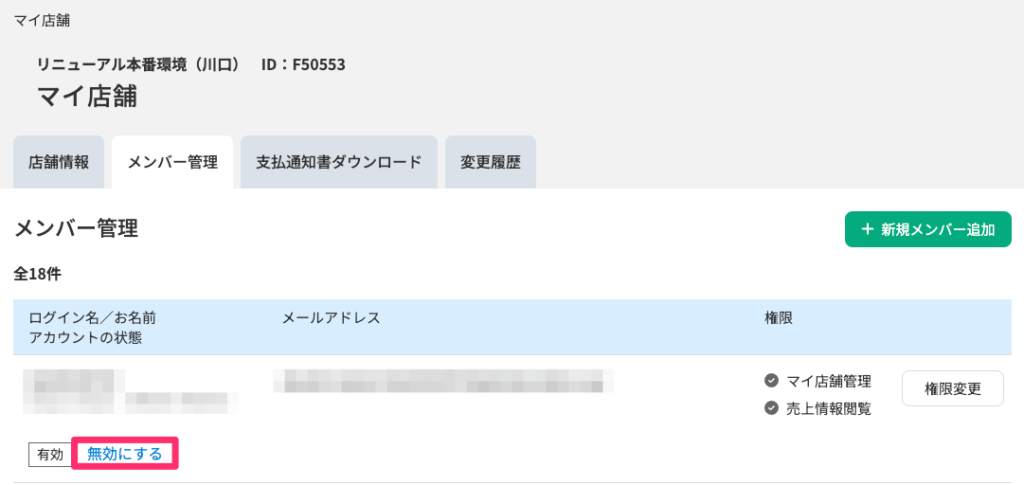
- モーダル画面が立ち上がり、内容に問題が無ければ「無効にする」をクリック
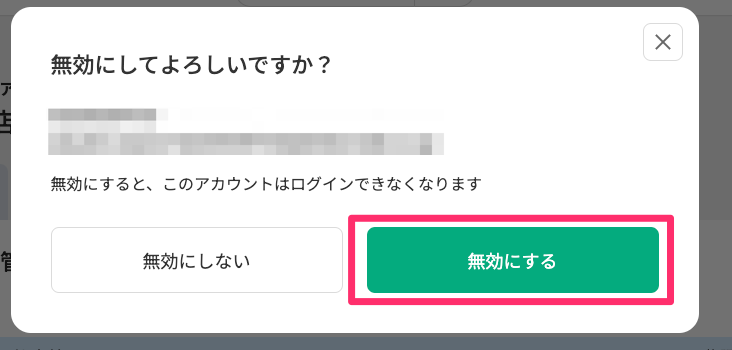
- 一覧画面の対象のメンバーの表示がグレーとなり、無効の表示となります
- 対象のメンバーがログイン中の場合、すぐにログアウトされることはありませんのでご注意ください
- 次回以降ログインをしようとすると、ログイン画面でログインができなくなります

メンバー有効化
- メンバー管理画面の一覧で、無効となっているメンバーの名前の下に表示されている「有効にする」をクリック

- モーダル画面が立ち上がり、内容に問題が無ければ「有効にする」をクリック

- 一覧画面の対象のメンバーの表示が白となり、有効の表示となります

権限設定変更
- メンバー管理画面の一覧で対象のメンバーの「権限変更」をクリック

- 権限変更画面で設定を変更して「確認画面へ進む」をクリック

- 内容に問題が無ければ「この内容で登録する」をクリック
- 一覧画面のメンバーごとに設定されている権限の値が、無効とすると薄いグレーとなります